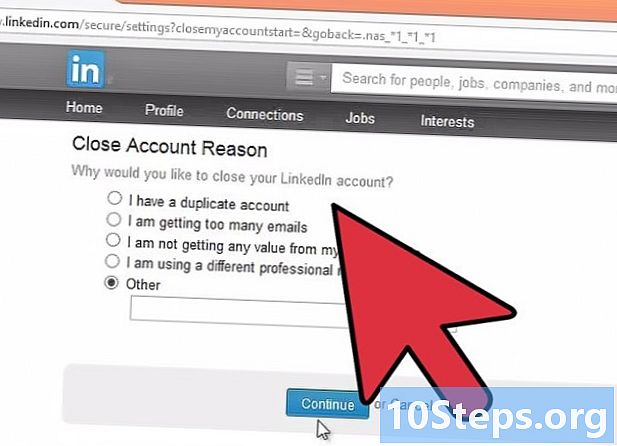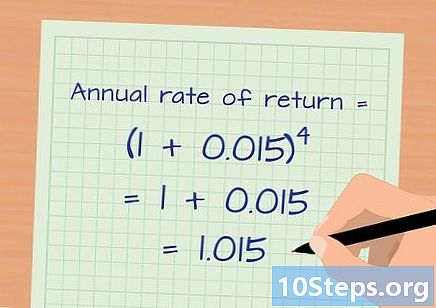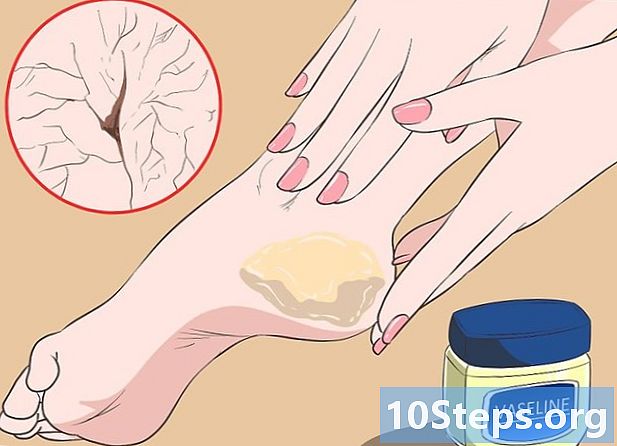Зміст
- етапи
- Спосіб 1 Використовуйте диск для відновлення системи
- Спосіб 2 Використовуйте DVD із налаштуванням Windows
- Спосіб 3 Використовуйте NTPassword
- Спосіб 4 Використовуйте диск відновлення пароля
Якщо ви втратите пароль свого облікового запису користувача в Windows 7, ви можете скористатися створеним вами диском для відновлення пароля, щоб отримати доступ до свого облікового запису за лічені хвилини. Якщо ви не створили диск для відновлення пароля, не втрачайте надії. Знайдіть інсталяційний диск для Windows або диск для відновлення системи. Ви також можете створити завантажувальний диск NTPassword на іншому комп'ютері.
етапи
Спосіб 1 Використовуйте диск для відновлення системи
- Вставте диск для відновлення системи у привід DVD. Починаючи з диска з ремонту системи, ви можете створити тимчасовий задній простір для скидання пароля.
- Якщо у вас немає диска для відновлення системи, його можна створити на іншому комп'ютері під управлінням Windows 7.
- Перезавантажте комп'ютер. Коли з’явиться запит, натисніть будь-яку клавішу на клавіатурі, щоб завершити запуск.
- Якщо комп'ютер відкриється на екрані входу, вам потрібно буде змінити порядок завантаження в BIOS, перш ніж продовжувати цей метод.
- вибрати Windows 7 під Операційна система. Вибравши його, e стане синім.
- Зверніть увагу на букву диска під місце.
- Наприклад, якщо бачите (D :) Місцевий диск, літера диска, яку вам потрібно буде відзначити, - "D:".
- Клацніть Далі.
- Натисніть на посилання Командний рядок. З'явиться чорний екран з білим e.
- Введіть букву диска в командному рядку.
- Наприклад, якщо лист читача був D:, тип D:
- Натисніть запис.
- Створіть бекдор. Ви зробите це в командному рядку з розширеними правами. Введіть такі команди в порядку:
- тип CD Windows system32 і натисніть запис
- тип ren utilman.exe utilhold.exe і натисніть запис
- тип скопіюйте cmd.exe utilman.exe і натисніть запис
- тип вихід і натисніть запис
- Вийміть диск відновлення системи.
- Перезавантажте комп'ютер. Ваш комп'ютер відкриється на екрані входу.
- Клацніть на значку параметрів ергономіки. Він знаходиться в лівому куті екрана і синій з білим компасом. Це відкриє командний рядок замість центру параметрів ергономіки, але не хвилюйтесь!
- тип чисте ім'я користувача newpassword. Замініть "ім'я користувача" на ім'я користувача облікового запису, який ви хочете відкрити, та "новий пароль" на пароль, який ви хочете використовувати.
- Натисніть запис.
- Закрийте командний рядок.
- Увійдіть у Windows. Тепер ви підключені до свого комп'ютера за допомогою свого звичайного облікового запису.
- Відкрийте командний рядок як адміністратор. Ось як це зробити:
- натисніть на меню початок
- тип CMD у полі пошуку
- клацніть правою кнопкою миші на "Командний рядок" у результатах пошуку та виберіть Запустити як адміністратор
- за запитом підтвердьте, що ви дійсно хочете запустити програму як адміністратор
- з'явиться командний рядок
- Закрийте задній простір. Введіть команди нижче, щоб закрити backdoor, який ви створили раніше.
- Введіть літеру накопичувача, яку ви записали раніше. Наприклад, D:.
- Натисніть запис.
- тип cd windows system32 потім натисніть запис.
- тип скопіюйте utilhold.exe utilman.exe потім натисніть запис.
Спосіб 2 Використовуйте DVD із налаштуванням Windows
- Вставте інсталяційний DVD-диск Windows 7 у привід DVD. Ви можете отримати доступ до облікового запису адміністратора, завантажившись з DVD та внести деякі зміни до реєстру.
- Вам не потрібно вставляти той самий DVD, як той, що використовується для встановлення Windows. Ви можете взяти позику за потреби.
- Перезавантажте комп'ютер. Він повинен відкритись на екрані, який просить вибрати мову.
- Якщо ваш комп'ютер відкриється на екрані входу, спочатку потрібно змінити порядок завантаження в BIOS.
- Виберіть свою мову Потім натисніть кнопку Далі.
- Клацніть Ремонт на комп’ютері.
- Виберіть інсталяцію Windows.
- Виберіть у списку інсталяцію Windows 7. Якщо не встановлені інші операційні системи, це має бути єдиним варіантом.
- Клацніть Далі.
- Натисніть на посилання Командний рядок. Це останній варіант у нижній частині екрана Параметри відновлення системи. З'явиться командний рядок (це чорне вікно з білим e).
- тип змерзатися і натисніть запис. З'явиться редактор реєстру.
- Натисніть на HKEY_LOCAL_MACHINE. Ця лінія знаходиться зліва від екрана.
- Натисніть на файл.
- вибрати Завантажте вулик.
- тип % WINDIR% system32 Config сем. Це потрібно набрати в полі Назва файлу, Обов’язково введіть його як показано.
- Клацніть Відкрити. Тепер ви побачите екран із проханням ввести ім’я для "нового вулика".
- тип тимчасовий. Ви можете вводити все, що завгодно, але тим часом це ім’я можна використовувати.
- Натисніть на добре. Тепер вас буде переспрямовано до головного редактора реєстру.
- Перейдіть до ключа реєстру користувача. Ось як отримати доступ HKEY_LOCAL_MACHINE> тимчасовий> SAM> Домени> Обліковий запис> Користувачі> 000001F4 :
- натисніть + поряд HKEY_LOCAL_MACHINE на лівій панелі
- натисніть + поряд тимчасовий
- натисніть + поряд SAM
- натисніть + поряд Домени
- натисніть + поряд рахунки
- натисніть + поряд користувачів
- натисніть + поряд 000001F4 (вам доведеться переглянути запис для F на правій панелі)
- Двічі клацніть на F на правій панелі. З'явиться нове вікно, що містить шістнадцяткові числа.
- Шукайте рядок, з якого починається 0038. Ви побачите 11 безпосередньо поруч 0038.
- зміна 11 в 10.
- Перетягніть курсор миші 11 так що виділяється лише це число (немає обох сторін).
- тип 10.
- Натисніть кнопку ОК. Найважче закінчилося!
- Вийміть DVD з Windows.
- Перезавантажте комп'ютер.
- Натисніть на обліковий запис адміністратора. Це дасть вам повні права адміністратора на Windows.
- Тепер ви можете скинути пароль свого облікового запису адміністратора.
Спосіб 3 Використовуйте NTPassword
- Перейдіть на інший комп’ютер. Якщо у вас є доступ до іншого комп'ютера, підключеного до Інтернету, ви можете завантажити утиліту під назвою NTPassword, яка допоможе скинути пароль Windows 7. Вам потрібно буде записати завантажувальну копію цієї утиліти або використати її для створення ключа USB. завантажувальний.
- відкритий ntpassword у вашому браузері.
- Виберіть версію NTPassword. Клацніть одну з кнопок нижче, щоб завантажити файли NTPassword.
- Клацніть Завантажити версію USB, якщо ви хочете створити завантажувальний USB-ключ. Ключ, який ви будете використовувати, повинен бути порожнім.
- Клацніть Завантажити версію диска, щоб завантажити файл зображення (cd140201.iso) на свій комп’ютер. Після завантаження зображення ви можете використовувати його для запису завантажувального компакт-диска.
- Створіть завантажувальний USB-ключ. Якщо ви вибрали
Завантажити версію USB:- розпакуйте завантажений файл (usb140201.zip) на ваш USB-ключ (файли повинні бути безпосередньо на ключі, а не в іншій папці)
- натисніть на меню початок і тип CMD у полі пошуку
- клацніть правою кнопкою миші на Командний рядок в результатах пошуку та виберіть Запустити як адміністратор
- тип cd x: (замініть "x:" буквою, що відповідає вашому USB-ключу), а потім натисніть запис
- тип X: syslinux.exe -ma X: (замініть 2 X: буквою, що відповідає вашому USB-ключу) і натисніть запис
- витягніть USB-накопичувач з другого комп'ютера
- Створіть завантажувальний компакт-диск. Якщо ви вибрали
Завантажте версію диска:- вставити порожній CD-R або DVD-R
- клацніть правою кнопкою миші на завантажений файл (cd140201.iso) та виберіть Записати на диск
- дотримуйтесь інструкцій на екрані, щоб створити диск
- витягніть диск з другого комп’ютера після завершення запису
- Вставте USB-накопичувач або компакт-диск у проблемний комп'ютер.
- Перезавантажте комп'ютер. Комп'ютер повинен відкритися на чорному екрані з порожнім e, який починається з "Скидання пароля Windows".
- Якщо комп'ютер відкриється на екрані входу, вам потрібно буде змінити порядок завантаження в BIOS, перш ніж йти далі.
- Натисніть запис.
- Виберіть розділ жорсткого диска, який містить Windows. У нижній частині екрана ви побачите електронний лист із написом "КРОК ОДИН: Виберіть диск, де є розділ Windows" (Крок 1: Виберіть диск, на якому розміщений розділ Windows).
- Шукайте розділи в розділі "Кандидатські Windows-розділи знайдені" (можливі розділи Windows знайдені).
- Торкніться номера (на клавіатурі) поруч із найбільшим розділом, на якому не написано "Завантажити".
- Натисніть запис.
- Натисніть запис для підтвердження шляху до реєстру. Тепер ви побачите "Виберіть, яку частину реєстру завантажити, використовуйте список файлів з роздільником пробілу" (виберіть, яку частину реєстру потрібно завантажити, використовуйте попередньо визначені варіанти або перелічіть файли, відокремивши їх пробілом).
- Натисніть запис. Налаштування за замовчуванням "Редагувати дані користувача та паролі" буде прийнято.
- Натисніть запис прийняти наступні настройки за замовчуванням.
- Виберіть користувача. Виберіть обліковий запис, для якого потрібно скинути пароль.
- Шукайте своє ім’я користувача у розділі "Ім'я користувача" внизу екрана.
- Шукайте відповідний номер "RID" у лівій колонці.
- Введіть номер RID та натисніть запис.
- Натисніть запис.
- Натисніть 1 то далі запис. Пароль вказаного облікового запису користувача буде видалений.
- Натисніть Q то далі запис. Тепер вам буде запропоновано зберегти зміни.
- Натисніть там то далі запис. Це підтвердить ваше рішення зберегти зміни.
- Вийміть USB-ключ або компакт-диск.
- Натисніть Ctrl+Alt+видалити. Ваш комп'ютер перезапуститься та відкриється на екрані входу, де ви зможете натиснути на ваше ім’я користувача та встановити новий пароль.
Спосіб 4 Використовуйте диск відновлення пароля
- Спробуйте підключитися до Windows. Якщо ви створили диск відновлення пароля раніше, ви можете використовувати його для підключення до Windows.
- Якщо ви не створили диск для відновлення пароля, спробуйте інший метод.
- Натисніть на добре на помилку пароля.
- Вставте диск відновлення в комп'ютер.
- вибрати Скинути пароль. Він розташований під полем пароля і дозволяє запустити майстра скидання пароля.
- Клацніть Далі.
- Виберіть USB-клавішу зі спадного меню. Взагалі його ім’я виглядає приблизно як "Знімний диск".
- Клацніть Далі.
- Введіть новий пароль. Введіть новий пароль у перше порожнє поле під е "Введіть новий пароль".
- Введіть пароль ще раз. Цього разу введіть його у другому порожньому полі під заголовком "Введіть новий пароль".
- Введіть вказівку пароля. Індикація пароля буде введена в третьому та останньому полі на екрані. Введіть щось, що нагадає вам новий пароль, якщо ви його забудете.
- Клацніть Далі.
- Якщо ви бачите помилку, яка говорить "Помилка сталася, коли майстер намагався скинути пароль", ви використовуєте неправильний диск відновлення пароля.
- Виберіть «Готово». Це закриє майстра скидання пароля.
- Увійдіть у Windows. Тепер ви повинні мати можливість увійти в Windows за допомогою нового пароля для свого облікового запису.